打印机使用说明AR_3818S_3821D
夏普3821D参数(精)

21页/分
打印分辨率
600dpi
打印语言
SPLC
打印其它性能
接口:USB2.0;支持的操作系统:Windows 2000,Windows XP,Windows Vista
扫描分辨率
黑白二色:600*600dpi灰度:300*300dpi
扫描其它性能
文件类型:BMP,TIFF,PDF;扫描工具:Button Manager,Sharpdesk;支持的操作系统:Windows 2000,Windows XP,indows Vista
配件
可选配件
AR-RP10双面自动送稿器,AR-VR7原稿盖板,AR-D34 250张单层纸盒,AR-D35 250张双层纸盒
电气规格
电源
220V(±10V),50Hz
功耗
最大1.2kW
外观
尺寸
包括原稿盖板:590*577*437mm
重量
不含墨粉盒:约29.6kg
其他特点
电子分页;标准双面器
1-999张
首页复印时间
7.2秒
预热时间
45秒内
最大复印尺寸
A3
供纸量
350张(250张的纸盒和100张的多用途旁路送纸器),最大1100张
纸张尺寸
最大A3,最小A6R,支持8K,16K
复印其他特性
复印比例:25-400%(1%增量);缩放范围:从25%到400%以1%递增(使用RSPF时,50~200%);灰度:256级
上采询字【2009】74-7技术参数
夏普3821D参数
产品规格
产品类型
数码复合机
颜色类型
黑白
速度
低速
涵盖功能
打印/
半导体激光打标机说明书

半导体激光打标机使用说明书深圳市华天世纪激光科技有限公司前言欢迎您选用我公司生产的HT-DP50系列激光打标机,如果您是首次使用此款型号的激光打标机,在通电前请务必仔细阅读本使用手册。
DP50系列激光设备已采用了尽可能全面的安全防范措施,以确保拥护人身安全及设备的自身安全,虽然如此,对本机的不正确使用、维护、改制等仍可能对操作者或机器造成各种损害。
防止激光辐射的泄漏:DP50系列激光设备采用封闭的激光光路设计,可以有效地防止激光辐射的泄漏。
对本机电器设备进行的维护、调整必须由经过培训的对本机各部分均较为熟悉的专业技术人员进行,且需特别注意以下几点:1、若某部件在维护调整时不需要运行,请勿接通该部分的电源。
2、在更换激光器模块时,切勿接通设备电源。
3、机器应有良好的接地,并应对此作定期检查。
4、尽可能只用一只手操作电气设备,以防止在人体上构成回路。
5、在高压电路上操作时,应使用合格的,绝缘良好的工具。
设备的测试,有些需采用一些特殊的测量技术或设备。
测试参数的选择应由熟悉本机操作和相关设备使用的技术人员决定。
敬告用户:1、除本手册所规定的操作外,对机器的任何其他操作,都可能使操作者遭受危险的激光辐射!2、若激光束照射到易燃材料上时,将会引起火灾甚至爆炸,应注意不得把该类材料放置到光路上或激光束有可能照到的地方!3、激光器正常工作期间,设备内部不得增设任何零件及物品。
除非经过特别授权,否则不得在密封罩打开的状态下使用本机。
欢迎用户提出建议,请与下列地址联系:中华人民共和国深圳市华天世纪激光科技有限公司邮政编码:518001电话:国内业务部:0国际业务部:+86-售后服务部:0传真:(FAX):1主页:H地址:深圳市罗湖区人民北路物资大院综合楼1-2层需要采购或技术支持时,请与就近的销售服务商联系目录第一部分半导体激光打标机各部件原理与使用说明............................................................................. - 1 -1.激光原理....................................................................................................................................... - 1 -2.光学系统....................................................................................................................................... - 1 -3.各主要部件原理与技术说明....................................................................................................... - 2 -扩束镜........................................................................................................................................... - 4 -激光电源....................................................................................................................................... - 4 -声光Q开关.................................................................................................................................. - 8 -声光Q开光驱动电源.................................................................................................................. - 8 -1.电气安装连线....................................................................................................... - 8 -1、数码窗................................................................................................................. - 10 -2、RUN/STOP(运行)指示灯................................................................................. - 10 -3、ALARM(报警)指示灯....................................................................................... - 10 -4、TEST(测试)指示灯......................................................................................... - 10 -5、M1、M2、M3指示灯............................................................................................ - 10 -6、按键说明............................................................................................................. - 10 -7、电源开关............................................................................................................. - 11 -“F-θ”镜组 ............................................................................................................................. - 11 -光学扫描振镜............................................................................................................................. - 11 -冷水机使用说明......................................................................................................................... - 12 -第二部分打标控制软件使用说明....................................................................................................... - 18 -第一章概述............................................................................................................................................... - 18 -EzCad2软件简介....................................................................................................................................... - 18 -1.1.1 软件安装........................................................................................................................... - 18 -1.1.2 软件功能........................................................................................................................... - 18 -1.1.3 界面说明........................................................................................................................... - 18 -第二章文件菜单....................................................................................................................................... - 20 -新建(N) ............................................................................................................................................... - 20 -打开(O) ............................................................................................................................................... - 20 -保存(S),另存为(A) .......................................................................................................................... - 21 -打印..................................................................................................................................................... - 22 -获取扫描图像(m) ............................................................................................................................... - 22 -系统参数(P) ........................................................................................................................................ - 23 -2.6.1 常规................................................................................................................................... - 23 -2.6.2 颜色................................................................................................................................... - 24 -2.6.3 工作空间........................................................................................................................... - 24 -2.6.4 自动备份........................................................................................................................... - 24 -2.6.5 移动旋转........................................................................................................................... - 25 -2.6.6 插件管理器....................................................................................................................... - 25 -2.6.7 语言/Language .................................................................................................................. - 25 -最近文件............................................................................................................................................. - 26 -退出(X) ............................................................................................................................................... - 26 -对象列表............................................................................................................................................. - 26 -对象属性栏......................................................................................................................................... - 26 -第三章编辑............................................................................................................................................... - 28 -撤消(U)/恢复(R) ................................................................................................................................. - 28 -剪切(T)/复制(C)/粘贴(P) ................................................................................................................... - 28 -组合/分离组合.................................................................................................................................... - 28 -群组/分离群组.................................................................................................................................... - 29 -填充..................................................................................................................................................... - 29 -第四章绘制菜单....................................................................................................................................... - 33 -点(D) ................................................................................................................................................... - 33 -曲线..................................................................................................................................................... - 34 -矩形..................................................................................................................................................... - 34 -圆- 35 -椭圆..................................................................................................................................................... - 35 -多边形................................................................................................................................................. - 36 -文字..................................................................................................................................................... - 36 -4.7.1文字字体参数.................................................................................................................... - 36 -4.7.2曲线排文本参数................................................................................................................ - 38 -4.7.3条形码字体参数................................................................................................................ - 40 -一维条形码......................................................................................................................... - 42 -二维条形码......................................................................................................................... - 43 -1.PDF417条码......................................................................................................... - 43 -2.DataMatrix条码 ................................................................................................... - 43 -4.7.4变量文本............................................................................................................................ - 44 -键盘............................................................................................................................. - 44 -日期............................................................................................................................. - 45 -显示为:序列号......................................................................................................... - 47 -列表文件..................................................................................................................... - 50 -动态文件..................................................................................................................... - 51 -位图..................................................................................................................................................... - 52 -矢量文件............................................................................................................................................. - 56 -延时器................................................................................................................................................. - 57 -输入口................................................................................................................................................. - 57 -输出口................................................................................................................................................. - 57 -直线..................................................................................................................................................... - 58 -图形选取............................................................................................................................................. - 58 -节点编辑............................................................................................................................................. - 59 -第五章修改菜单....................................................................................................................................... - 62 -变换..................................................................................................................................................... - 62 -5.1.1移动.................................................................................................................................... - 62 -5.1.2 旋转................................................................................................................................... - 63 -5.1.3镜像.................................................................................................................................... - 63 -5.1.4缩放.................................................................................................................................... - 64 -5.1.5倾斜.................................................................................................................................... - 64 -造形..................................................................................................................................................... - 65 -曲线编辑............................................................................................................................................. - 66 -对齐..................................................................................................................................................... - 66 -jsf字体................................................................................................................................................ - 67 -第六章查看菜单....................................................................................................................................... - 69 -观察..................................................................................................................................................... - 69 -标尺,网格点,辅助线..................................................................................................................... - 70 -捕捉网格............................................................................................................................................. - 70 -捕捉辅助线......................................................................................................................................... - 70 -捕捉对象............................................................................................................................................. - 70 -系统工具栏、视图工具栏、绘制工具栏、状态栏、对象列表栏、对象属性栏 ......................... - 70 -第七章帮助............................................................................................................................................... - 71 -关于EzCad(A) ................................................................................................................................... - 71 -第八章加工............................................................................................................................................... - 72 -笔列表................................................................................................................................................. - 72 -加工参数库......................................................................................................................................... - 73 -软件参数设置..................................................................................................................................... - 79 -8.4.1配置参数设置.................................................................................................................... - 79 -8.4.2区域尺寸参数.................................................................................................................... - 79 -8.4.3激光控制............................................................................................................................ - 80 -.端口参数.................................................................................................................................... - 84 -加工参数设置步骤............................................................................................................................. - 85 -8.5.1 调节开始段延时............................................................................................................... - 85 -8.5.2 调节结束段延时............................................................................................................... - 88 -8.5.3 调节拐角延时................................................................................................................... - 89 -扩展轴分割标刻模块......................................................................................................................... - 91 -8.6.1模块功能说明.................................................................................................................... - 91 -8.6.2 扩展轴参数....................................................................................................................... - 92 -8.6.3单扩展轴功能参数............................................................................................................ - 95 -1)单轴功能的开启设置.............................................................................................................. - 95 -2)各参数的功能定义................................................................................................................. - 96 -3)单扩展轴参数调试说明......................................................................................................... - 99 -8.6.4 双扩展轴功能参数......................................................................................................... - 100 -附件:电流映射参数....................................................................................................................... - 101 -第一部分半导体激光打标机各部件原理与使用说明HT-DP50系列激光打标设备由半导体激光器泵浦模块、Q驱动器、冷水机组、光学聚焦镜头、激光电源、半自动对焦控制器、计算机控制系统(包括计算机和专用接口板)、光学扫描振镜及其驱动器、X-Y工作平台、等部件组成。
夏普打印机使用说明书
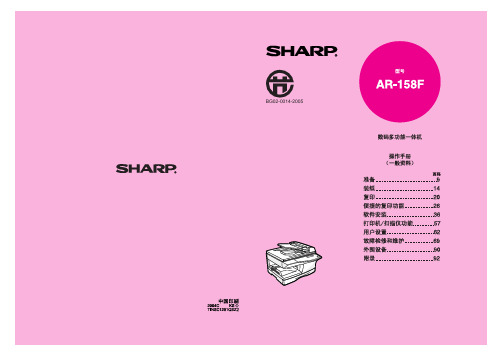
纸张 ................................................................................................................. 14 加载纸盒 .......................................................................................................... 15 手送(包括特殊纸张)..................................................................................... 17 更改纸盒的纸张尺寸设置 ................................................................................. 19
法律禁止复制的物品请不要进行复印或打印。通常以下项目是各国都禁止复制
的,其它未列入项目也可能被法律所禁止。
货币
邮票
债券
股票
银行汇票
3.fm Page 63 Wednesday, March 10, 2004 10:42 AM
!001-Contents-dtp.fm Page 1 Wednesday, March 10, 2004 10:54 AM
1 准备
组件名称 ............................................................................................................ 9 打开和关闭电源 ............................................................................................... 12
打印机使用说明
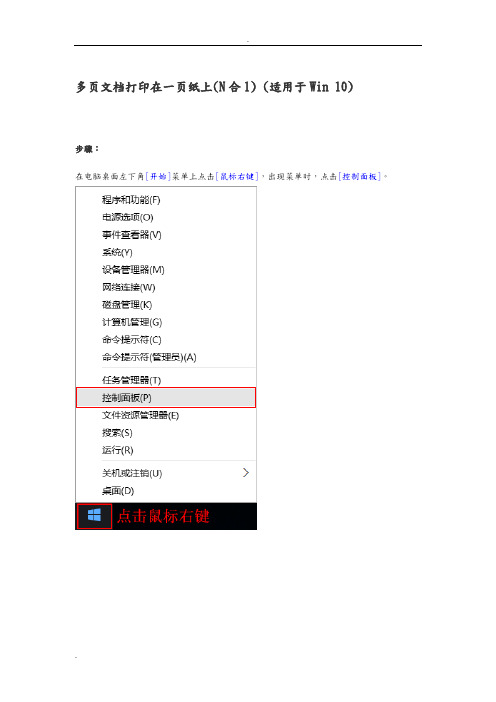
多页文档打印在一页纸上(N合1) (适用于Win 10)步骤:在电脑桌面左下角[开始]菜单上点击[鼠标右键],出现菜单时,点击[控制面板]。
手动调整扫描深浅(适用于ControlCenter4标准模式)操作步骤:对于WindowsXP、Windows Vista、Windows7从[开始]菜单,依次选择[所有程序]→[Brother]→[MFC-XXXX/DCP-XXXX]→[ControlCenter4]对于Windwos8、Windows8.1、Windows10点击[Brother Utilities]。
点击左侧导航栏中的[扫描],然后点击[ControlCenter4]手动调整扫描深浅(适用于ControlCenter4高级模式)说明:通过设置扫描的亮度和对比度,就可以手动调整扫描深浅操作步骤:对于WindowsXP、Windows Vista、Windows7从[开始]菜单,依次选择[所有程序]→[Brother]→[MFC-XXXX/DCP-XXXX]→[ControlCenter4]对于Windwos8、Windows8.1、Windows10点击[Brother Utilities]。
点击左侧导航栏中的[扫描],然后点击[ControlCenter4]重置硒鼓单元计数器说明:当设备提示[更换硒鼓]或[硒鼓停止工作],建议您更换兄弟原装硒鼓,并重置硒鼓单元计数器。
操作步骤:1、打开前盖,按[清除/返回(Clear/Back)键]。
2、按[▲]键。
3、屏幕显示接受,合上前盖。
恢复出厂设置操作步骤:1、按[功能]键。
2、按[↑]或[↓]键选择到[常规设置],按[OK]键。
3、按[↑]或[↓]键选择[重置],按[OK]键。
4、按[OK]键。
按[↑]键选择[重置]。
5、按[↑]键选择[是]。
6、设备将自动重启。
开启墨粉继续运行模式说明:当液晶屏幕显示[更换墨粉/更换墨粉盒]时,可以开启墨粉继续运行模式进行打印。
夏普AR D复印机操作

夏普商贸中国有限公司
AR-2308D机器
开机和关机
操作面板的讲解
纸盒装纸
手送纸盒装纸
复印
• 翻开原稿盖板 • 将所需要复印的文件正面朝下,放置玻璃
板上,以玻璃台面左侧三角标示为中心, 放在所标示的纸张尺寸之内。 • 将原稿盖板合下。 • 调整所需要复印的印张数、浓淡度、倍率 等,如复印一张,无需按数字键1,可直接 开始复印。
复印
双面复印
纸盒和手送进纸的切换
身份证复印功能
打印
双面打印的选择
纸张来源的选择
• 如需要打印A3,选择这里的手送纸盒 • 在纸张尺寸栏选在A3纸张
A3打印的选择
扫描的使用
扫描
如何更换墨粉
• 第一步
如何取ቤተ መጻሕፍቲ ባይዱ纸
• 第二步
• 第三步
如何取卡纸
• 第四步
• 第五步
如何取卡纸
• 第六步
The End
谢 谢!
夏普商贸中国有限公司
dell u3821dw 显示器 用户指南说明书
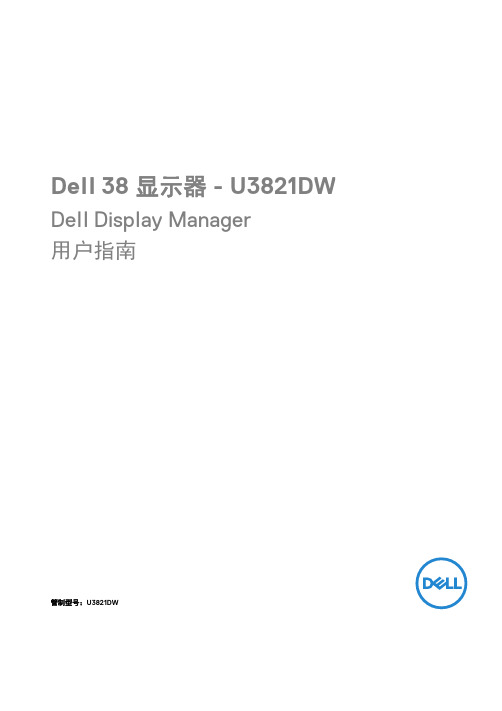
Dell 38 显示器 - U3821DW Dell Display Manager用户指南管制型号:U3821DW注: “注”表示可以帮助您更好使用计算机的重要信息。
注意: “注意”表示如果不遵循说明操作可能会损坏硬件或导致数据丢失。
警告: “警告”表示可能会造成财产损失、人身伤害或死亡。
版权所有 © 2021 Dell Inc. 或其子公司。
保留所有权利。
Dell、EMC 和其它商标是 Dell Inc.或其子公司的商标。
其它商标可能是其各自所有者的商标。
2021 - 01Rev. A00目录概述. . . . . . . . . . . . . . . . . . . . . . . . . . . . . . . . . . . . . . 4使用快速设置对话 . . . . . . . . . . . . . . . . . . . . . . . . . . . 5设置基本显示功能 . . . . . . . . . . . . . . . . . . . . . . . . . . . 6分配预设模式至应用程序 . . . . . . . . . . . . . . . . . . . . . . 7通过简单安排组织窗口 . . . . . . . . . . . . . . . . . . . . . . . . 8管理多视频输入信号. . . . . . . . . . . . . . . . . . . . . . . . . 10恢复应用程序位置 . . . . . . . . . . . . . . . . . . . . . . . . . . 14将 DDM 连接到活动窗口(仅适用于 Windows 10) . 15应用节能功能. . . . . . . . . . . . . . . . . . . . . . . . . . . . . . 16其它快捷键. . . . . . . . . . . . . . . . . . . . . . . . . . . . . . . . 16故障排除 . . . . . . . . . . . . . . . . . . . . . . . . . . . . . . . . . 17│34 │ 概述概述Dell Display Manager (DDM) 为一种 Microsoft Windows 应用程序,用于管理显示器或一组显示器。
[VIP专享]条码打印机使用说明
![[VIP专享]条码打印机使用说明](https://img.taocdn.com/s3/m/ef1e227f4afe04a1b071dee3.png)
条码打印机使用手册1.打印机卷纸安装(1)打开打印机上盖,露出卷支仓。
(2)取出纸卷架。
(3)把纸卷由左置右套入纸卷架。
(4)把纸卷托架连同纸卷一起放回纸卷仓。
(5)将纸卷向左端靠齐。
(6)将托架上的挡板向左靠紧纸卷。
(7)打开打印头模组。
(8)一手托住打印头摸组避免掉落,将标签穿过打印头摸组下,另一只手从标签引导器中拉出标签。
(9)让标签从滚轴上方穿过。
(10)向下合上打印头摸组,直到听到“喀嚓”的一声。
(11)合上顶盖,打开电源开关,若打印机电源已接通,直接按下FEED键2.打印机碳带安装(1)打开打印机上盖,露出卷支仓。
(2)按下在打印机两侧的释放钮,打开打印头摸组。
(3)向上打开打印头摸组露出碳带供应端。
(4)拆开碳带包装,取出碳带和空卷芯(5)将碳带前端少量连接到空卷芯上。
(6)将碳带安装到碳带供应端(先卡左端在压入右端)(7)关上打印头摸组在将空卷芯在碳带回收端(先卡左端在压入右端)。
(8)转动打印头摸组左端的齿轮,确定碳带卷紧。
(9)同时向下按压打印头摸组两侧,直到听到“咔哒”一声。
3.连接打印机(1)连接电源线,USB打印线。
(2)打开电源开关,放入随机光盘安装驱动。
4.驱动的安装(1)把光盘放入光驱中,点自动播放会出现如下图示,点“GO”(图1)(图1)(2)选择条码打印机产品中的驱动下载(3)出现windows printerdriver 提示时,选取“接受”,在点“下一步”。
(4)指定SEAGULL驱动程序的安装目录(5)按一下,完成。
(6)选取安装打印机驱动程序,下一步(7)选取机2130D PPLA,下一步(8)选取打印机的连接端口,下一步(9)输入打印机名称,选不共享打印机,下一步。
(10)检查显示所有数据的正确性,完成。
5.软件的安装和使用(1)点击桌面argobar-pro图标,开始安装软件,下一步,完成。
(2)双击图标,安装。
(3)选择windows driver,完成(4)打开页面设置,更该页面,标签。
实达打印机各种机型使用方法

各种机型使用方法B08系列一、面板按键功能与操作面板操作键:〖联机〗:联/脱机切换,暂停/恢复数据处理和接口数据传输。
〖高速〗:选择高速/超高速/信函质量打印方式。
也可用软件命令选择打印速度。
〖切纸〗:当使用连续纸打印,按一下此键则连续纸从装入位置向前进纸到切纸位置,再按一下此键则连续纸向后退纸到装入位置。
〖控制〗:和其他键组合使用。
〖换行/页〗:无数据或脱机状态时,按下此键后立即松开,打印纸向前进纸一行,按住此键不放则退出单页纸或连续纸向前进纸到下一页的页顶位置。
〖进/退纸〗:无数据或脱机状态时,按此键装入打印纸。
如果按此键之前已装人打印纸,按下此键则退出打印纸;如果摩擦/链轮切换杆在摩擦进纸位置,则根据单页纸退纸方向退出单页纸;如果摩擦/链轮切换杆在链轮进纸位置,则连续纸页顶向后退到链轮上。
组合键功能:〖控制〗+〖进/退纸〗:向后进纸1/180英寸。
〖控制〗+〖换行/页〗:向前退纸1/180英寸。
〖控制〗+〖高速〗:开启压缩打印或取消压缩打印功能,压缩率需要在EDS中设置。
〖控制〗+〖联机〗:清打印机数据缓冲区,并初始化打印机。
注:以上控制键及其组合功能除了联机键,都需在无数据或脱机暂停状态下使用。
高级面板功能:中文自检打印:按住〖进/退纸〗键的同时,打开打印机电源开关。
西文自检打印:按住〖换行/页〗键的同时,打开打印机电源开关。
双向打印成列度调整模式:按住〖控制〗+〖换行/页〗+〖进退/纸〗:键的同时,打开打印机电源开关。
按〖控制〗+〖换行/页〗键调整值减1,按〖控制〗+〖进退/纸〗键调整值加1,按〖高速〗键切换不同速度下的成列度调整十六进制倾印:按住〖换行/页〗+〖进/退纸〗键的同时,打开打印机电源开关。
恢复出厂默认设置:按住〖控制〗+〖高速〗+〖切纸〗键的同时,打开打印机电源开关,听到一声长鸣声后,打印机恢复到出厂默认设置状态。
EDS设置:按住〖控制〗+〖高速〗键(或〖控制〗+〖切纸〗键)的同时,打开打印机电源开关,可以进入EDS1(或EDS2)设置模式。
夏普复印机使用消耗品清单

AR-203ST(19K) AR-204ST(10K)
A 3
黑 白
20张以下 (含20张)
AR-3020D AR-3821D AR-3818S AR-3818N AR-3821N AR-4020D AR-4821D AR-4818S AR-4818N AR-4821N AR-M180D AR-M210D AR-M236 AR-M276 AR-256L AR-M258 AR-316L 20张~40张 AR-M318 (含40张) MX-M261 MX-M261N MX-M311 MX-M311N AR-310U
A 3
黑 白
40张~50张 (含50张) AR-420U AR-M351U 20张~40张 AR-M351N (含40张) MX-M350U MX-M350N AR-M451U 40张~50张 AR-M451N (含50张) MX-M450U MX-M450N 20张~40张 MX-M363U (含40张) MX-M363N MX-M453U 40张~50张 MX-M453N (含50张) MX-M503U MX-M503N AR-M550N MX-M550N AR-M620N AR-M700N 50张~70张 MX-M620N (含70张) MX-M700N MX-M623U MX-M623N MX-M723U MX-M723N MX-M850 70张以上 MX-M950 MX-M1100
40张~50张 (含50张) MX-5001N
MX-31CSRA 黑白:MX(黑色:150K/彩色 31CVBA(150K) 彩
20张~40张 MX-2318UC (含40张) MX-2018UC
黑色:MX50CTBA(36K)青 黑色:MX23CTBA(18K)青 黑白:MX36CV色:MXMX-36CRSA BA(100K) 彩 23CTCA(10K)洋 (黑色:100K/彩色 色:MX36CV红:MX60K) SA(60K) MX- 23CTMA(10K) MX36CVSP(专用洋红60K) 23CTMP(专用洋红10K)
AR_3818S_3821D_夏普数码复印机操作手册完整版

审计模式设置 .................................................... 62 ● 审计模式..........................................................62 ● 审计模式设置 ..................................................62 ● 选择审计模式设置 ...........................................63
● 在同一页上打印多个页面 (多合一打印)...... 39 ● 使打印图象适合纸张 (自适应纸张大小)...... 40 ● 将打印图象旋转 180 度 (旋转 180 度)......... 40 ● 放大/缩小打印图象 (缩放)........................ 41 ● 将浅色文本和线条打印成黑色 (文本为黑色/矢
日常维护 ........................................................... 84 ● 清洁原稿台和 SPF / RSPF /文档盖板.........84 ● 清洁原稿扫描条(仅当安装了 SPF / RSPF 时) ........................................................................84 ● 清洁手送纸盒送纸辊........................................85 ● 清洁转印组件 ..................................................85
SHARP AR-M318

由于产品的更新和改进,手册中的显示屏、信息及键名可能与机器的实际情况不同。
2
如何使用联机手册
本章讲述了如何查看联机手册。使用联机手册前,请先阅读本章。 有关如何使用 Acrobat Reader 的信息,请参阅 Acrobat Reader 帮助。
如何操作联机手册
在本手册中,每页底部都会显示以下按钮。单击这些按钮可快 速移至您想查看的页面。
如果可以使用手送纸盒,触摸屏中将显示提醒您从手送纸盒打 印的信息。 按下操作面板上的 [打印]键,触摸 [手送纸盒]键,将纸张 装入手送纸盒,然后触摸 [手送纸盒]键。自动开始打印。
“强制打印输出”被启用时
将使用接近打印图象尺寸的纸张进行打印。
如果以不同于打印图象的方向装入纸张,图象将自动旋 转从而与纸张匹配。可以在管理者程序中对该设置进行 变更 (参阅管理者向导中的 “旋转打印” ) 。
AR-M258/M318 联机手册 (网络打印机)
AR-M258/M318
单击此 “开始”按钮。
前言
本手册讲述了 AR-M258/M318 数码复合机的打印功能。
有关装纸、更换墨粉盒、清除卡纸、处理外围设备的信息以及其它复印功能相关信息,请参阅复印机操作手册。 本机器的默认设置以及打印功能默认设置可以通过管理者程序进行变更。有关更多信息,请参阅管理者向导。 ● 本手册中出现 “AR-XXXX”时,请用您的机器型号名称代替 “XXXX” 。有关您的机器型号名称,请参阅复印机操作手册中的 “部件名称和功能” 。 ● 本手册将 “双面送稿器”称作 “RSPF” 。 ● 本手册中有关屏幕和步骤的说明主要针对 Windows® 环境中的 Windows® XP 操作系统。 屏幕可能会根据操作系统版本的不同而有 所变化。 ● 有关如何使用操作系统的信息,请参阅操作系统手册或在线帮助。
【精编范文】爱普生打印机使用图解-范文word版 (2页)
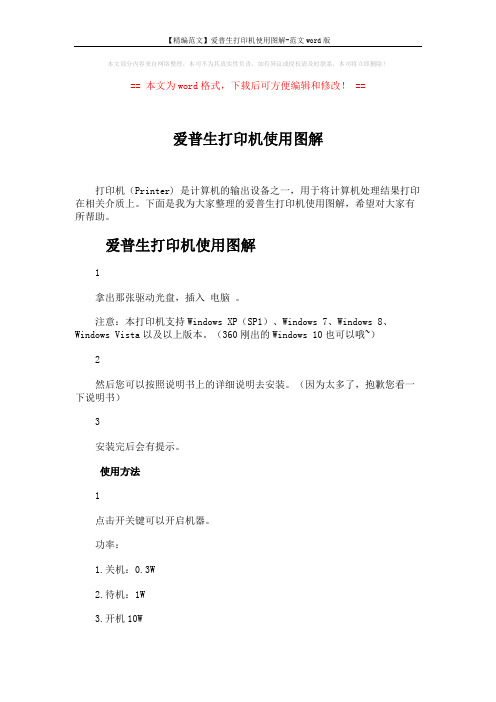
【精编范文】爱普生打印机使用图解-范文word版
本文部分内容来自网络整理,本司不为其真实性负责,如有异议或侵权请及时联系,本司将立即删除!
== 本文为word格式,下载后可方便编辑和修改! ==
爱普生打印机使用图解
打印机(Printer) 是计算机的输出设备之一,用于将计算机处理结果打印在相关介质上。
下面是我为大家整理的爱普生打印机使用图解,希望对大家有所帮助。
爱普生打印机使用图解
1
拿出那张驱动光盘,插入电脑。
注意:本打印机支持Windows XP(SP1)、Windows 7、Windows 8、Windows Vista以及以上版本。
(360刚出的Windows 10也可以哦~)
2
然后您可以按照说明书上的详细说明去安装。
(因为太多了,抱歉您看一下说明书)
3
安装完后会有提示。
使用方法
1
点击开关键可以开启机器。
功率:
1.关机:0.3W
2.待机:1W
3.开机10W。
图书馆打印机使用说明

图书馆自助打印复印机使用说明复印机位置:图书馆共有一台自助复印机,位于二楼检索大厅,型号为富士施乐彩色自助打印复印机。
一. 自助打印在校园网内,通过任何一台电脑,均可把文件提交到图书馆的自助一体机上。
1.首次使用时请您先下载信安之星打印驱动程序,在使用机器上进行安装。
点击http://192.168.58.253/XabPrint/Login.aspx 进行下载。
如图所示:2.点击下载客户端后,双击运行" Setup_Client.exe",程序进行自动安装。
3.现在您可以使用"信安之星自助打印机"体验方便快捷的自助式打印功能了。
现以如下例子说明如何自助打印一份WORD文档:第1步:打开待打印的WORD文档,如图所示:第2步:点击OFFICE按钮或者按Ctrl+P进行提交打印任务,您可以设置当前打印的页数等选项,如图所示:第3步:点击上图中的属性按钮,您可以设置打印文档属性,选择纵向或是横向;打印选择彩色或者黑白,如图所示:第4步:文档属性设置完毕后,点击确定,开始打印第5步:在点击确定打印后,会弹出登录窗口要求输入帐号和密码,用户名为您一卡通卡号,密码与一卡通号码一致。
如图所示:输入完毕后点击提交完成了本次打印任务的提交,如果提交成功会出现提示,如图所示:第6步:文档提交成功后,来到打印站点。
打印站点触摸屏显示如图所示:第7步:点击上图的自助打印按钮,进入到登录界面,进行刷卡。
如图所示:第8步:刷卡后进行到打印界面,您可以查看提交的文件,确认后,点击打印按钮,就可以完成打印。
如果不需要打印的文件可以点击删除按钮,完成打印后点击退出,系统自动完成一卡通的扣费。
二. 自助复印第1步:点击打印站点上的自助复印按钮,进入到登录界面第2步:使用校园卡在一体机右侧读卡器(蓝色的读卡器)上刷卡。
刷卡成功后进入到自助复印扣费界面。
该界面显示用户的卡号,姓名,金额等信息。
支票打印机的使用操作流程
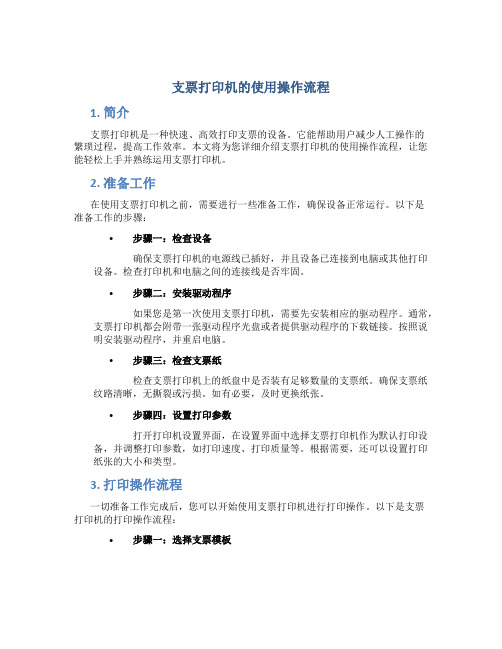
支票打印机的使用操作流程1. 简介支票打印机是一种快速、高效打印支票的设备。
它能帮助用户减少人工操作的繁琐过程,提高工作效率。
本文将为您详细介绍支票打印机的使用操作流程,让您能轻松上手并熟练运用支票打印机。
2. 准备工作在使用支票打印机之前,需要进行一些准备工作,确保设备正常运行。
以下是准备工作的步骤:•步骤一:检查设备确保支票打印机的电源线已插好,并且设备已连接到电脑或其他打印设备。
检查打印机和电脑之间的连接线是否牢固。
•步骤二:安装驱动程序如果您是第一次使用支票打印机,需要先安装相应的驱动程序。
通常,支票打印机都会附带一张驱动程序光盘或者提供驱动程序的下载链接。
按照说明安装驱动程序,并重启电脑。
•步骤三:检查支票纸检查支票打印机上的纸盘中是否装有足够数量的支票纸。
确保支票纸纹路清晰,无撕裂或污损。
如有必要,及时更换纸张。
•步骤四:设置打印参数打开打印机设置界面,在设置界面中选择支票打印机作为默认打印设备,并调整打印参数,如打印速度、打印质量等。
根据需要,还可以设置打印纸张的大小和类型。
3. 打印操作流程一切准备工作完成后,您可以开始使用支票打印机进行打印操作。
以下是支票打印机的打印操作流程:•步骤一:选择支票模板打开支票打印软件或者相关应用程序,选择合适的支票模板。
支票模板通常包含支票编号、开户银行、金额、收款人等信息,根据需要选择合适的模板。
•步骤二:输入支票信息在支票模板中填写支票信息。
通常支票模板会提供相应的输入框,您可以依次输入支票编号、开户银行、金额、收款人等信息。
填写信息时,请确保准确无误。
•步骤三:预览支票在输入完支票信息后,您可以预览支票的效果。
确保支票的格式、文字、金额等信息正确无误。
如有需要,可以进行必要的调整和修改。
•步骤四:打印支票在预览支票无误后,点击打印按钮进行支票打印。
支票打印机会自动将支票信息打印在支票纸上,并输出支票给用户。
请注意及时取出打印好的支票,以免造成混乱或遗失。
(完整)夏普d操作说明精品PPT资料精品PPT资料

勾选既可
若要选择每页的版数或是缩放纸张大小则在页面中的缩放处自行选择 既可,选择完毕,点击【确定】既可开始打印
Page 15
垂直或水平方向上的倍率可以分别设置
页面弹出欢迎使用扫描仪和照相机向导窗口,点击下一步弹出选择扫描首选项
夏普AR- D打印机使用说明
一般操作和复印功能的故障
一般操作扫描功能的故障
要恢复打印,按下【联机】键是机器切换到联机状态
确认纸张尺寸指示灯亮,如果指示灯没有亮,则说明纸盒中没有和原稿尺寸相同的纸张。
把需扫描的资料放入原稿台上, 开始扫描,设置所扫描文件存 入电脑的位置,点击下一步, 页面加载所扫描文件的进度, 达到百分之百则完成扫描
Page 18
四、常见故障及处理方法
障故理处
Page 19
1:机器复印故障
的一 故般 障操
作 和 复 印 功 能
Page 20
1:机器复印故障
的一 故般 障操
Page 13
二、打印功能
印打
Page 14
1.一般打印任务
确认纸盒中装有纸张(和上述中复印装入纸张步骤一样)确认操作面 板上的指示灯已经点亮
在电脑中打开你想打印的文件,从“文件”菜单中选择“打印”,核 对打印机的型号名称,或有较多台时选择你所需的打印机 ,
确认选择了机器的打印机驱动程序,然后选择打印机驱动程序的设置
Page 8
4:双页复印
1.原稿放置到原稿台上, 将原稿的中央分割线和 尺寸标记对齐然后合上 盖板
- 1、下载文档前请自行甄别文档内容的完整性,平台不提供额外的编辑、内容补充、找答案等附加服务。
- 2、"仅部分预览"的文档,不可在线预览部分如存在完整性等问题,可反馈申请退款(可完整预览的文档不适用该条件!)。
- 3、如文档侵犯您的权益,请联系客服反馈,我们会尽快为您处理(人工客服工作时间:9:00-18:30)。
2 复印功能
普通复印 ........................................................... 15
● 使复印件加深或变浅........................................18 ● 选择纸盒..........................................................18 ● 设置复印份数 ..................................................19
量为黑色)...................................................... 41 ● 调节图象的亮度和对比度 (图象调整).......... 42 ● 在打印页面上添加水印 (水印)..................... 42 ● 双面打印 (AR-3821D / AR-3821DZ)........ 43
保存常用的打印设置 ......................................... 44
● 保存打印时的设置 (自定义设置)................. 44
打印状态窗口概述............................................. 45
4 扫描功能
● SPF / RSPF 中卡纸 ......................................75 ● 手送纸盒卡纸 ..................................................76 ● 机器内卡纸 ......................................................77 ● 上纸盒卡纸 ......................................................80
● 系统设置..........................................................58 ● 为系统设置选择设置........................................61
审计模式设置 .................................................... 62
倍)..................................................................21
自动双面复印 (AR-3821D / AR-3821DZ)... 23
● 双面复印中的图象旋转 ....................................25
缩小/放大/变倍............................................. 19
● 自动选择倍率 ..................................................19 ● 手动选择倍率 ..................................................20 ● 分别选择垂直和水平方向复印倍率 (横竖自由变
从您的计算机扫描...................................................... 50 ● 从遵守 WIA 的应用程序扫描 (Windows XP /
Vista)............................................................ 54 ● 从 “扫描仪和照相机向导”扫描图象
使用手送纸盒进行双面复印 .............................. 26 双页复印 ........................................................... 27 中断一个复印任务 (中断复印)....................... 28 便捷的复印功能 ................................................ 29
8 外围设备和消耗品
外围设备 ........................................................... 86
● SPF / RSPF ................................................. 87 ● 单层纸盒/双层纸盒....................................... 87
日常维护 ........................................................... 84
● 清洁原稿台和 SPF / RSPF /文档盖板.........84 ● 清洁原稿扫描条(仅当安装了 SPF / RSPF 时)
........................................................................84 ● 清洁手送纸盒送纸辊........................................85 ● 清洁转印组件 ..................................................85
打开和关闭电源 .................................................. 8
● 打开电源............................................................8 ● 关闭电源............................................................8
3 打印功能
基本打印 ........................................................... 36
● 从 “开始”按钮打开打印驱动程序 ................ 37
打印驱动程序设置屏幕 ..................................... 38 设置高级打印功能............................................. 39
装纸 .................................................................... 9
● 纸张...................................................................9 ● 装纸.................................................................10 ● 更改纸盒的纸张尺寸设置 ................................12
● 审计模式..........................................................62 ● 审计模式设置 ..................................................62 ● 选择审计模式设置 ...........................................63
数码复合机
操作向导
型号 :
AR-3821D AR-3821DZ
AR-3818S
AR-3818SZ
目录
1 使用机器之前
零部件名称和功能............................................... 4
● 操作面板............................................................6
更换墨粉盒........................................................ 81
7 日常维护
检查总输出计数和墨粉余量 .............................. 82
● 检查总输出计数...............................................82 ● 检查墨粉余量 ..................................................83
(Windows XP)............................................. 55
1
5 自定义设置
调整自动浓度水平............................................. 56 墨粉节省模式和高质量图象模式 ....................... 57 自定义设置 (系统设置).................................. 58
扫描概述 ........................................................... 46 使用机器上的键进行扫描.................................. 47
● BUTTON MANAGER 概述 ............................. 48 ● BUTTON MANAGER 设置 ............................. 49
● 在同一页上打印多个页面 (多合一打印)...... 39 ● 使打印图象适合纸张 (自适应纸张大小)...... 40 ● 将打印图象旋转 180 度 (旋转 180 度)......... 40 ● 放大/缩小打印图象 (缩放)........................ 41 ● 将浅色文本和线条打印成黑色 (文本为黑色/矢
